Привет друзья! Вчера мне пришлось побыть немного частным детективом. Попал ко мне компьютер с очень интересной проблемой, без видимых причин на диске C: пропало за день целых 20 ГБ, и это при том, что владелец компа сам неплохо разбирается в компьютерных делах.
На диске C: (объём 120 ГБ) была установлена Windows 8.1 и хозяин всегда ревностно держал 50 ГБ свободного места в запасе. Если пространство съедалось, то человек бил тревогу, находил виновников (в виде подлецов-файлов), ненужные удалял, а нужные копировал на переносной жёсткий диск USB (объём 1 ТБ). Раз в две недели он запускал различные чистилки, отключал восстановление системы и удалял все точки восстановления, так как они съедали 10-12 ГБ дискового пространства, затем включал восстановление заново.
И вдруг в один день случилось ЧП, на диске (C:) вдруг сразу пропало 20 ГБ, вчера вечером было 48 ГБ свободного места, а сегодня с утра осталось только 38 ГБ, а к вечеру уже 28 ГБ.
Хозяин в панике выключил компьютер, взял его в охапку и примчался ко мне!
Куда пропало место на диске C: или как пользоваться программами TreeSize Professional, Scanner и поиском Windows
Найти пропавшее место на диске (C:) можно очень быстро с помощью специальных программ — дисковых сканеров, рассмотрим два самых известных. В конце статьи мы не будем использовать никакие программы и воспользуемся обычным поиском Windows. Какой способ проще, решать вам.
Быстрый анализ размеров файлов и папок на диске (занятого места)
TreeSize Professional
Программа TreeSize Professional за два клика мыши покажет все ваши файлы на дисках, начиная с самого большого и заканчивая маленьким. Официальный сайт программы
https://www.jam-software.com/treesize
Выбираем 30-дневную бесплатную версию
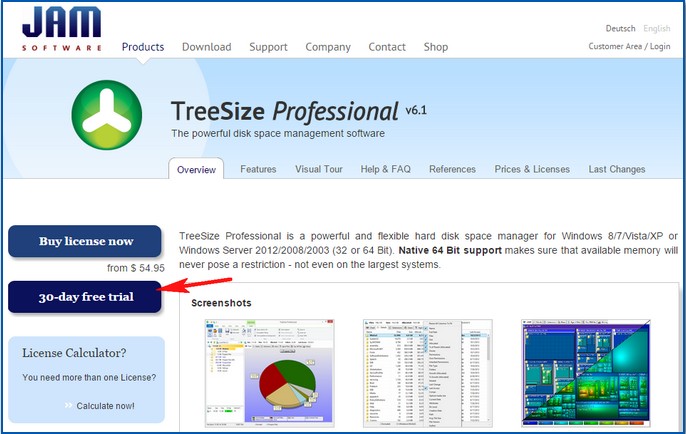 Выбираем нужную разрядность установщика программы.
Выбираем нужную разрядность установщика программы. 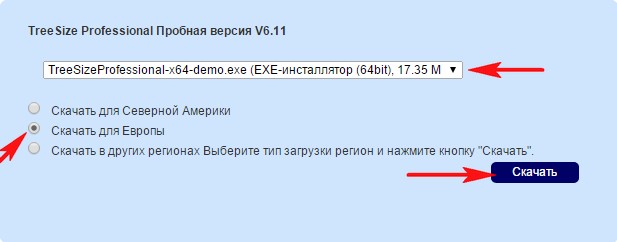 После нехитрой установки запускаем TreeSize Professional. В нашем случае нужно найти файлы отобравшие свободное место на диске (C:), значит его и выбираем в данном поле, затем жмём на зелёную кнопочку
После нехитрой установки запускаем TreeSize Professional. В нашем случае нужно найти файлы отобравшие свободное место на диске (C:), значит его и выбираем в данном поле, затем жмём на зелёную кнопочку 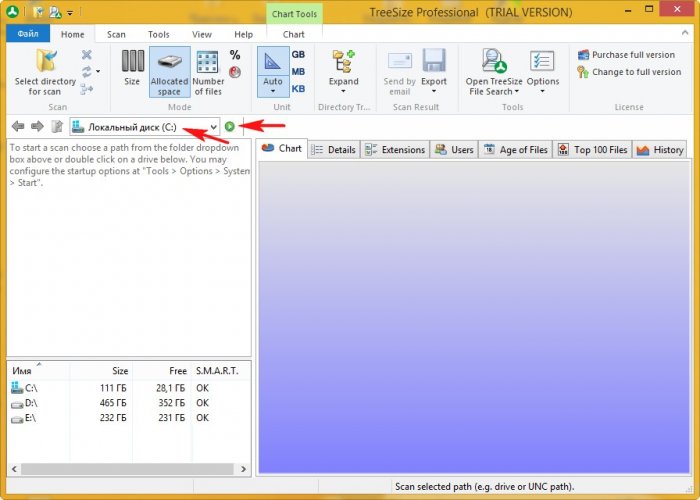 Главное окно TreeSize Professional делится на две части.
Главное окно TreeSize Professional делится на две части.
В левой части выбранного диска открывается его древовидная структура начинающаяся вверху с самой большой папки (Windows 29.0 GB) и заканчивающаяся внизу самой маленькой. В правой части окна программы отображаются результаты сканирования, состоящие из семи наглядных вкладок.
На первой вкладке Chart представлена диаграмма, на которой диск (C:) изображён в виде «торта» поделённого на части (всего 8), самые большие куски, папки Windows 29.0 GB и Users 27.6 GB, зелёного и красного цветов, ниже расположена таблица сопоставляющая названия папок различным цветам. 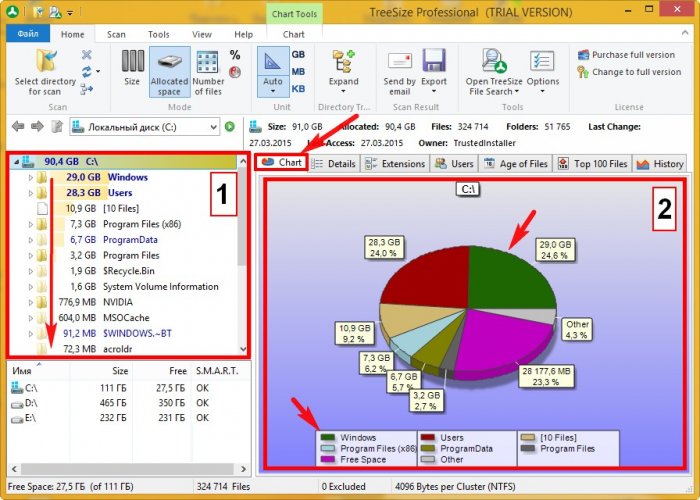
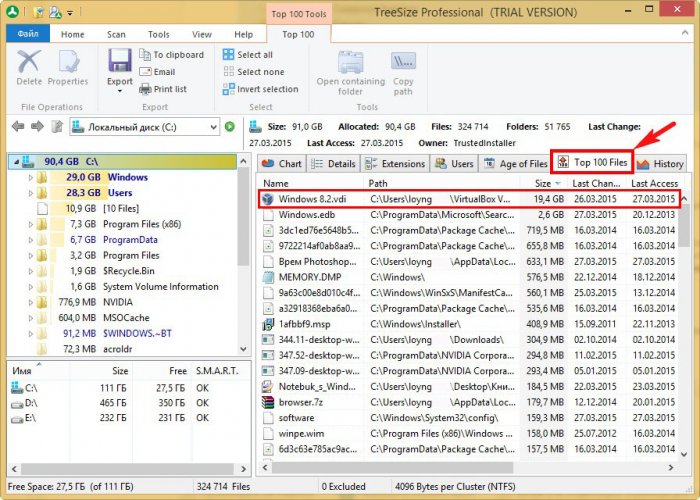 В итоге выяснилось, что владелец, при создании виртуальной машины VirtualBox с операционной системой Windows 8.1, файл виртуального жёсткого диска .vdi никуда не переносил и он остался на (C:) в объёме 10 ГБ, а после установки второй винды на «виртуалку» он вырос ещё на 10 ГБ, в итоге стал занимать 19.4 ГБ. Если щёлкнуть правой мышью на интересующем нас файле и выбрать Open containing folder,
В итоге выяснилось, что владелец, при создании виртуальной машины VirtualBox с операционной системой Windows 8.1, файл виртуального жёсткого диска .vdi никуда не переносил и он остался на (C:) в объёме 10 ГБ, а после установки второй винды на «виртуалку» он вырос ещё на 10 ГБ, в итоге стал занимать 19.4 ГБ. Если щёлкнуть правой мышью на интересующем нас файле и выбрать Open containing folder, 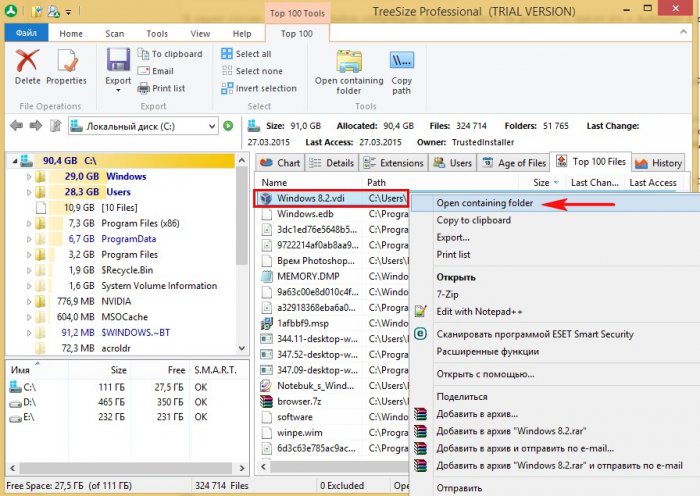
РАЗМЕРЫ ФАЙЛОВ И ПАПОК
то откроется папка с нашим файлом. 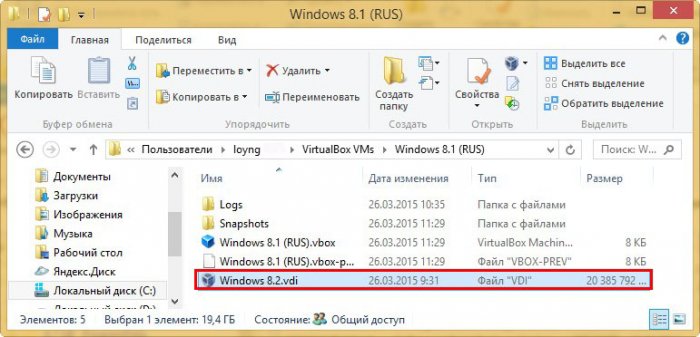 Человек, просивший меня найти пропавшее место на диске (C:), первый раз имел дело с виртуальной машиной VirtualBox и не знал тонкостей её работы. Вот так за пару минут мы решили проблему исчезнувшего дискового пространства. Друзья, думаю вы и без моей помощи разберётесь с остальным функционалом TreeSize Professional, я же хочу рассказать вам ещё об одной программе под названием Scanner.
Человек, просивший меня найти пропавшее место на диске (C:), первый раз имел дело с виртуальной машиной VirtualBox и не знал тонкостей её работы. Вот так за пару минут мы решили проблему исчезнувшего дискового пространства. Друзья, думаю вы и без моей помощи разберётесь с остальным функционалом TreeSize Professional, я же хочу рассказать вам ещё об одной программе под названием Scanner.
Scanner Приложение Scanner бесплатно и очень удобно, так как работает без установки и его можно носить с собой на флешке. Официальный сайт http://www.steffengerlach.de/freeware/ Scanner скачивается в архиве, заходим в него и запускаем файл Scanner.exe В появившемся окне жмём левой мышью на диске (C:).
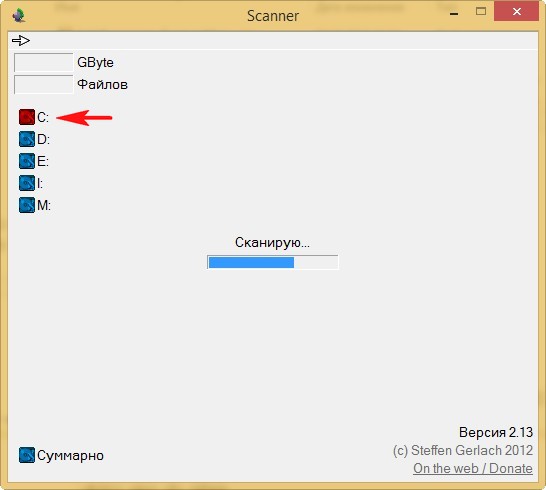 Открывается всё содержимое системного диска в виде оригинального графика, в котором очень легко разобраться. Каждый участок графика соразмерен занимаемому пространству на жёстком диске и олицетворяет собой папку или файл.
Открывается всё содержимое системного диска в виде оригинального графика, в котором очень легко разобраться. Каждый участок графика соразмерен занимаемому пространству на жёстком диске и олицетворяет собой папку или файл.
При наведении мыши на любой участок графика, в левой верхней части окна программы, выводится размер объекта и полный путь к нему. Чем дальше от центра находится участок диаграммы, тем глубже на диске находится олицетворяемый им файл. Трудно не заметить, что больше всего занимает места профиль пользователя C:Users 28.3 ГБ помеченный красным цветом.
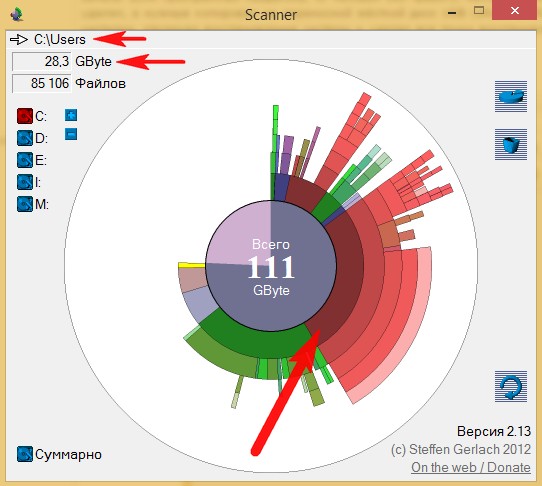 Наведём мышь на самый последний участок графика и увидим всё тот же файл виртуального жёсткого диска программы VirtualBox.
Наведём мышь на самый последний участок графика и увидим всё тот же файл виртуального жёсткого диска программы VirtualBox. 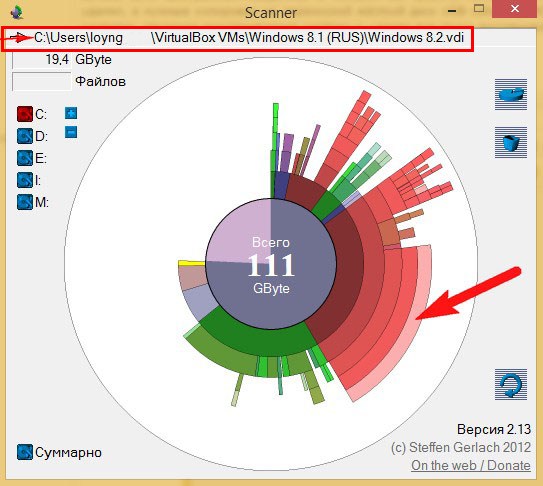
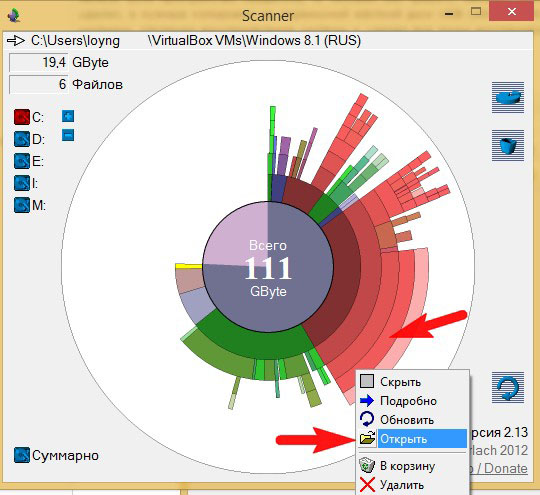
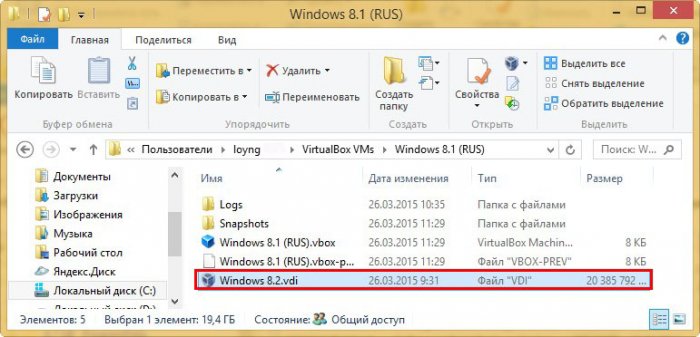 Точно таким же образом можно за минуту просмотреть весь жёсткий диск и найти пропавшее место. Находим пропавшее место на диске с помощью обычного поиска Windows Открываем диск (C:) и набираем в поиске команду System.Size:>1000МБ, и на диске с операционной системой найдутся все тяжёлые файлы (более 1 ГБ).
Точно таким же образом можно за минуту просмотреть весь жёсткий диск и найти пропавшее место. Находим пропавшее место на диске с помощью обычного поиска Windows Открываем диск (C:) и набираем в поиске команду System.Size:>1000МБ, и на диске с операционной системой найдутся все тяжёлые файлы (более 1 ГБ). 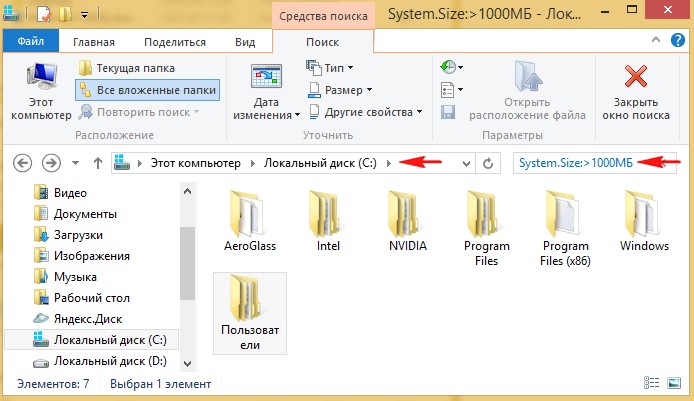 Как видим, виновник найден.
Как видим, виновник найден. 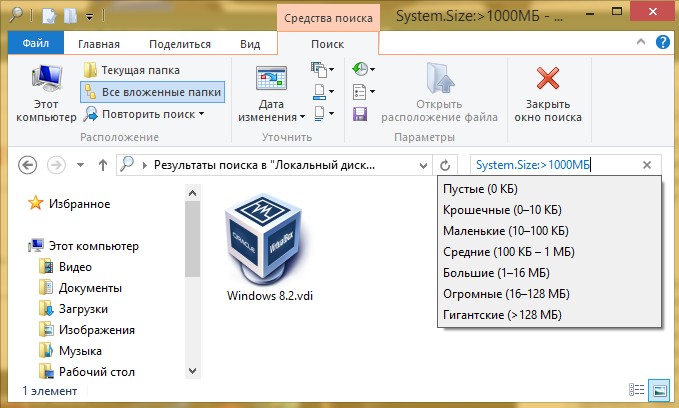
Источник: remontcompa.ru
9 лучших инструментов анализатора свободного дискового пространства

Вы никогда не задумывались, что занимает все это место на жестком диске ? Инструмент анализатора дискового пространства, иногда называемый анализатором хранилища , сообщает вам подробности.
Эти программы сканируют и интерпретируют все, что занимает место на диске, такие как сохраненные файлы , видео, установочные файлы программы — все — и затем предоставляют вам один или несколько отчетов, которые помогают четко определить, что занимает все ваше пространство хранения.

Если ваш жесткий диск (или флэш-диск , или внешний диск , и т. Д.) Заполняется, и вы не совсем уверены, почему, один из этих полностью свободных инструментов анализатора дискового пространства действительно пригодится.
Disk Savvy

Что нам нравится
- Гораздо проще в использовании, чем большинство анализаторов дискового пространства
- Категоризирует файлы несколькими способами
- Обновления до новых версий часто
- Возможность сканирования нескольких мест одновременно
- Результаты могут быть экспортированы в файл отчета
- Также работает из Проводника
Что нам не нравится
- Не все функции, которые вы видите в программе, бесплатны; некоторые требуют обновления до версии Pro
- Он может показать только 500 000 файлов за сканирование, после чего программа не будет работать, если вы не отсканируете папку с меньшим количеством файлов или не купите программу
Disk Usage Analyzer Free- программа для анализа содержимого диска

С помощью этого бесплатного программного обеспечения вы можете легко и быстро выполнить анализ дискового пространства на вашем компьютере. Просто скачайте и установите эту утилиту на ваш компьютер или ноутбук. Установка программы не вызывает сложностей и не занимает много времени.
Запустите Disk Usage Analyzer и выберите папку или диск, который вы хотите проанализировать, после чего дайте команду для анализа использования диска. Очень скоро вы получите список всех папок, которые находятся в выбранной директории или на выбранном диске, с указанием размера каждой папки и количества файлов, которые там находятся. Скачать этот бесплатный софт можно по ссылке, размещенной под скриншотом программы.

Поиск самых больших файлов
Многие пользователи сталкивались с тем фактом, что со временем на жестком диске ПК остается все меньше и меньше свободного места. В этом случае можно либо купить новый жесткий диск в дополнение к существующему диску или освободить переполненный диск от файлов, которые занимают больше всего места. Как узнать, какие файлы имеют максимальный размер на диске? Для этой цели существует специальное приложение — анализатор дискового пространства. Этот инструмент как раз будет очень полезен в тех случаях, когда вы хотите проанализировать дисковое пространство и выяснить, какие папки занимают много места, чтобы переместить или удалить их содержимое.

Много отчетов о распределении дискового пространства
Результат работы программы можно посмотреть в виде нескольких отчетов. В верхней половине окна программы пользователь видит дерево папок с указанием для каждой из них ее размера и количества находящихся в ней файлов. В нижней части интерфейса программы можно посмотреть более детальную информацию о файлах, содержащихся в тех или иных выбранных пользователем папках.
Для этого достаточно щелкнуть мышью по названию папки в дереве папок. Первый отчет о результатах работы программы отображает размеры и процентное соотношение объемов файлов, содержащихся в папке. Второй отчет показывает 100 самых больших файлов, занимающих место на диске, которые входят в выбранную папку.

Быстрое сканирование диска
И, наконец, третий отчет наглядно отображает в виде цветной карты соотношение размеров файлов в составе выбранной папки. Наведя мышь на тот или иной прямоугольник карты, обозначающий файл, можно посмотреть название файла, путь к нему и размер. Особо следует обратить внимание на очень простой и доступный даже для начинающих пользователей дизайн программы, а также очень высокую скорость сканирования диска. Этот лучший софт для анализа данных диска и анализа файлов доступен для использования в операционной системе Windows, в том числе Windows XP, Windows 7, Windows 8, Windows 10.
Источник: ru.manyprog.com